LS-Dyna小球冲击1-LSPP前后处理
本文摘要(由AI生成):
本文介绍了使用LS-Prepost进行有限元仿真的详细流程。内容涵盖约束、载荷、接触、梁截面、阻尼等对象的设置,以及初始速度、接触关系、边界条件、时间步和输出设置等关键步骤。尽管LS-Prepost的界面设计相对简洁,缺乏明确的流程提示,但其提供的功能和工具对于熟悉关键字操作的用户来说仍具有实用价值。文章通过实际案例展示了如何使用LS-Prepost进行建模和计算,并比较了与其他CAE软件的界面友好性。
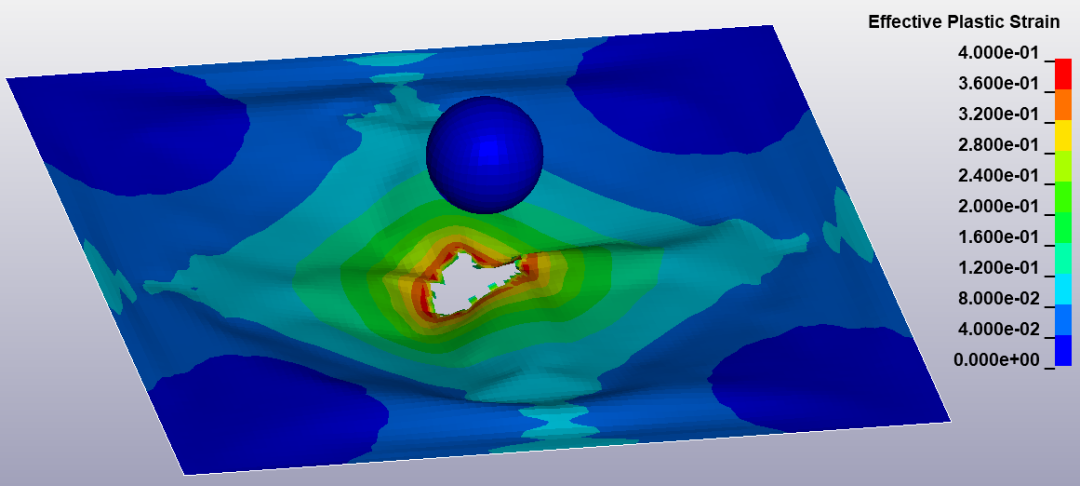
LS-PrePost结果后处理,小球把铝板砸出一个坑
用LS-Prepost做一个小球冲击铝板的案例。
LS-Prepost真的是……太难用了。
所有的关键字就那么按字母表顺序依次排开,完全没有逻辑、不讲道理。
案例介绍
本文的案例来自B站 - Ansys中国 官方号分享的LS-DYNA Demo,小球跌落冲击。BV1Rw411R72m. 官号视频使用的是LS-Prepost前处理器。

LS-Prepost这个工具……你说它功能强大,那确实非常强大。但在基础功能的使用体验上,真的是一言难尽。感觉有非常多不必要的操作,需要让用户花很多不必要的心力。
那从今天这篇推送开始,就用几款不同的前处理软件来复现一下这个模型,顺便比较一下各款软件做LS-Dyna前处理时哪一个更好用。
本系列会分成多篇推送。考虑到篇幅,这篇就只介绍使用LS-Prepost的前处理步骤。本文虽然写的已经很详细,但读者如果想跟着操作下来,还是可以参考一下B站的原视频。链接可以点击文末 阅读原文 访问。
首先调整一下默认设置。要不然这些图标是干啥的都认不清……
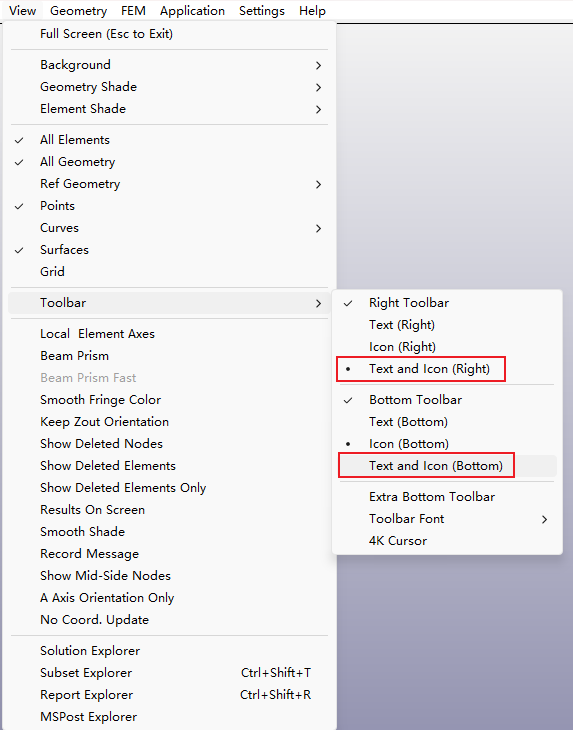
定义网格
右侧工具栏,这界面其实也可以算是竖版的Ribbon风格吧,反正异曲同工,比纯文字菜单还是方便一些。因为几何简单,所以可以直接用ShapeMesher生成网格。

Shape Mesher里面自带 4N Shell,定义四个顶点坐标,两个方向的单元数、以及Target Name对象名称,就可以创建。
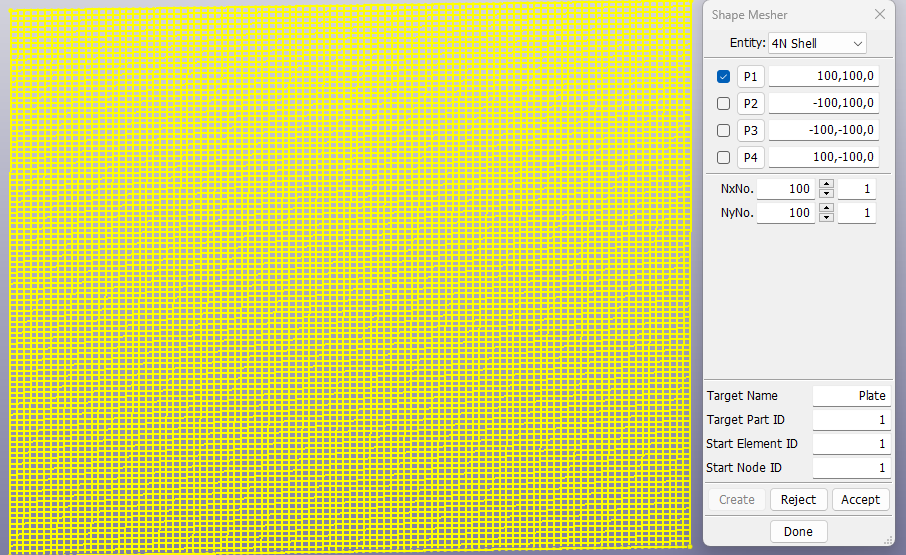
(怎么说呢,倒也不是嫌它麻烦。就是用惯了SCDM以后,感觉这种为了非常单一的功能弄一个古老的填空式GUI的方式,真是很不舒服。)
反正稍微复杂一点的几何,也没人会直接用LS-Prepost建模,所以也无所谓了。
同样用Sphere Solid创建一个刚性球。定义半径、网格密度、球心位置即可。这里软件不会自动修改Target Name,需要用户手动去改(您哪怕自动给我加个后缀,或者恢复初始设置也好啊)。好在至少Target Part ID还知道自动改成2.
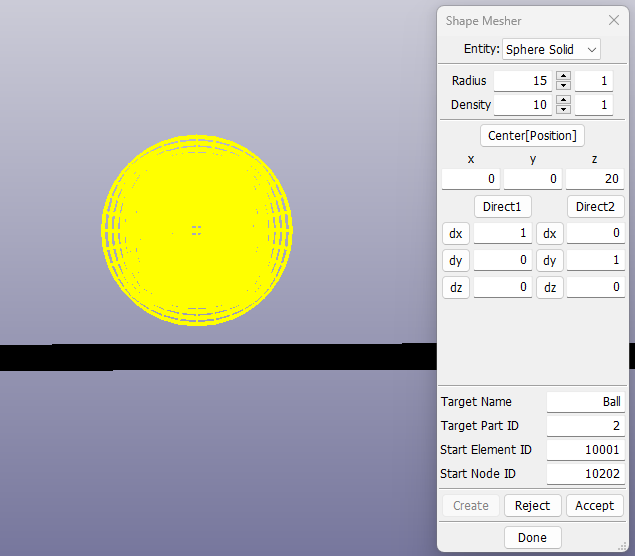
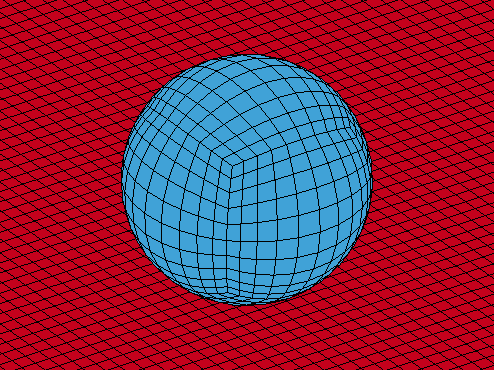
毕竟是专用工具直接自动创建的,必须承认这个球网格画的正经不错。
材料和截面关键字
LS-Prepost其实就相当于一个高级一点的关键字编辑器。即使是一些很基础的有限元功能,都通过Keyword Manager直接编辑关键字来实现。在Model-Keywrd 窗口,显示了模型中现有的关键字。也可以改为显示全部关键字。(Keywrd这种英文缩写……这种显示器分辨率不足时期带过来的好习惯我就不多吐槽了。反正都能看懂)
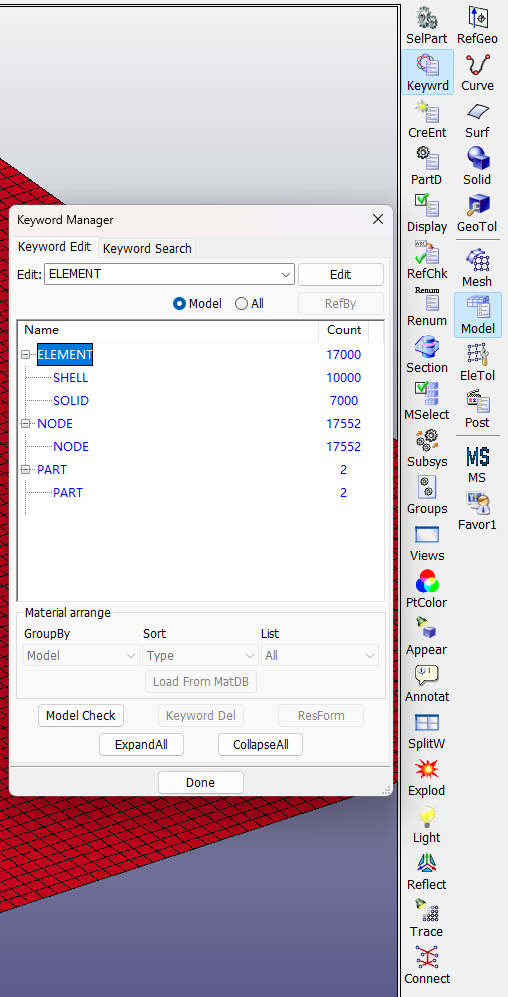
切换到 All。在一大堆按字母顺序排列的关键字中找到MAT 材料。展开。
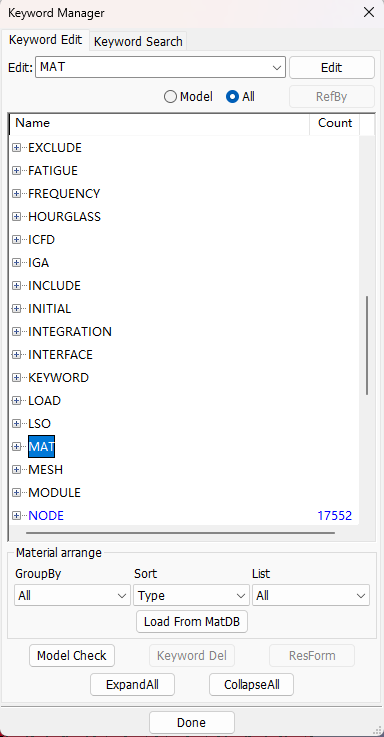
在毫无逻辑顺序,大概是按历史上材料被开发出来的顺序排列的编号中,找到我们要使用的材料编号:PLASTIC_KINEMATIC

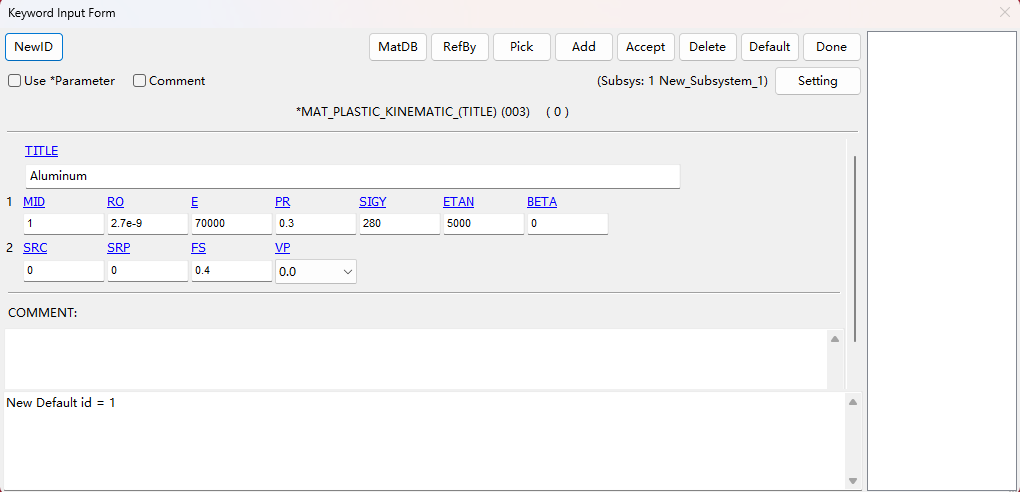
输入材料参数。输入之前……我们要手动点击一下左上角NewID,它才会给你创建一个新的材料ID编号。
至于单位制?别妄想了,不可能有的。同样软件也不会给你内置材料库。毕竟高级的LS-Dyna企业用户都是自带Dyna材料卡片数据库的。
好在,填空的每一个空下方还是会提示你这个关键字的含义。就是光标旁边的废话提示语“Enter data into text field” 感觉有点多余。
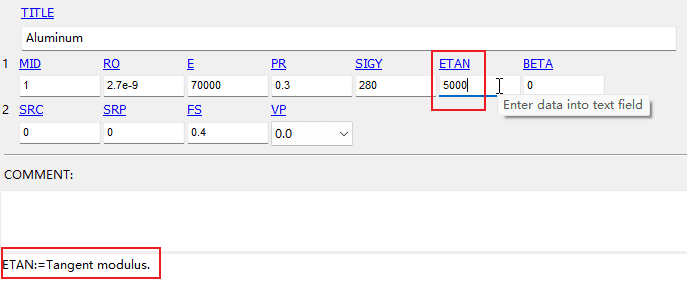
毕竟是强大的LS-Dyna。塑性本构模型里面,除了常见的密度、弹性模量、泊松比,以及屈服应力、屈服后的切线模量以外,还可以考虑应变率的影响。SRC参数说的就是公式里的C。
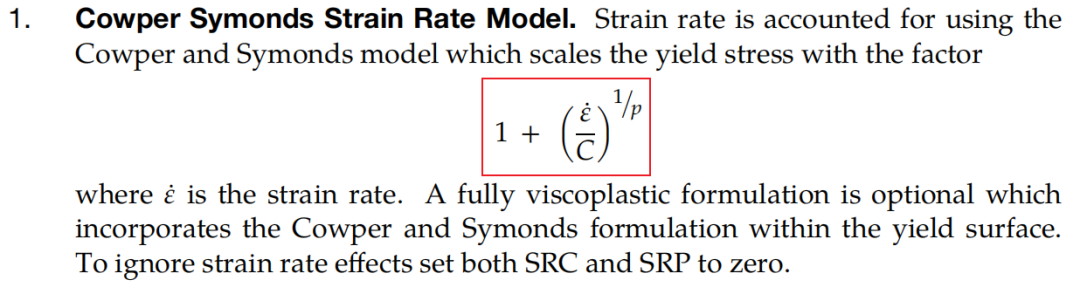
从DYNAmore召开的网络研讨会视频中可以感受到,他们是真的一直在搞很前沿但同时又很落地的计算力学。Beyond FEA系列讲座介绍了Dyna里面引入的各类新算法。……说跑题了。

创建好铝板,来创建球的材料。这里小球可以看成刚体。依然不知道为啥刚体材料编号要放在20。如果是一位没有LS-Dyna使用经验的用户,上来就连找个刚体模型都得翻半天……(但这位用户可能之前用过Abaqus Explicit或者Radioss呢。可能用户做前后处理的使用体验完全不关LS-Dyna开发组的事吧。)
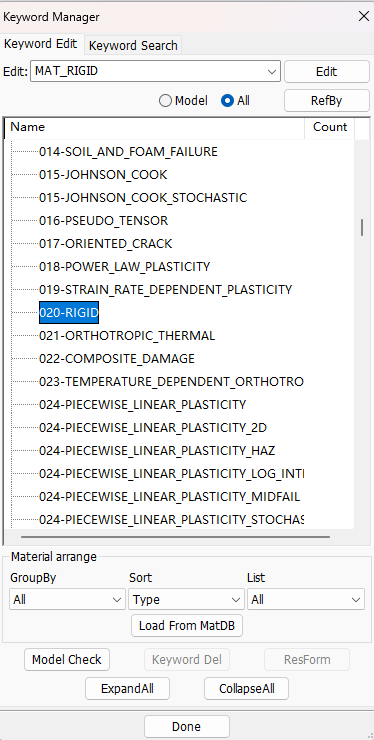
刚体材料,弹性模量和泊松比数值是为了计算接触罚系数。

(对了在这里还有一个疑惑之处。窗口右上角明明有个x,LS-Prepost一定要把它禁用,然后让你点击Done。如果你没有先Accept再Done的话,它还会检查并提示你说你没保存。)
接着就是壳的截面属性。

SECTION_SHELL的定义界面如下。虽然ELFORM选项也是多到让人眼花缭乱,但不得不佩服LS-Dyna,壳单元的类型有这么多,编号最高达到了47(实际中间编号有跳跃)。编号41往后的EFG(Mesh-free Galerkin)单元类型,在前面截图中 YouTube 2021年的研讨会上有介绍。
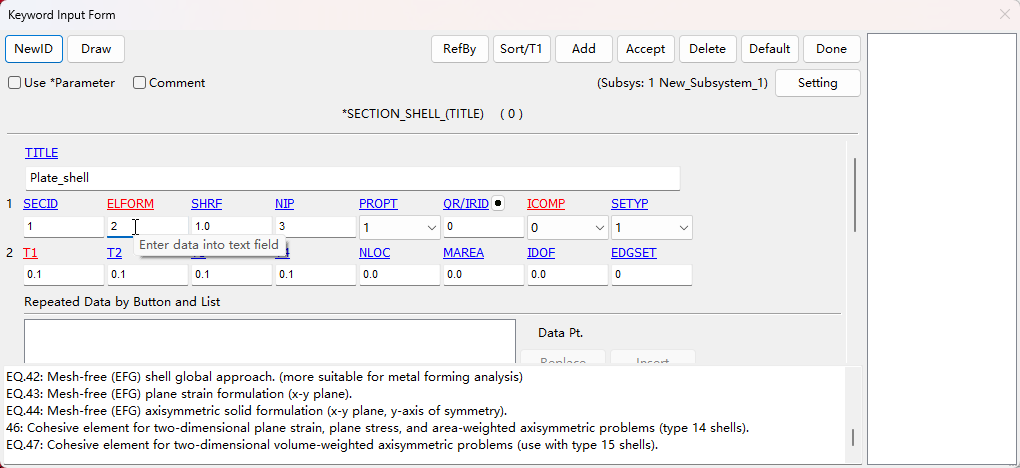
当然,壳单元的单元类型和实体单元比起来,那是小巫见大巫。实体单元类型编号最大有三位数甚至四位数(当然编号中间同样有跳跃)。就是不知道为啥壳单元ELFORM这里是填空,到实体单元这里就是下拉菜单选择了。而且都给下拉菜单了,里面的选项还是只有数字。这开发组还真是……任性。
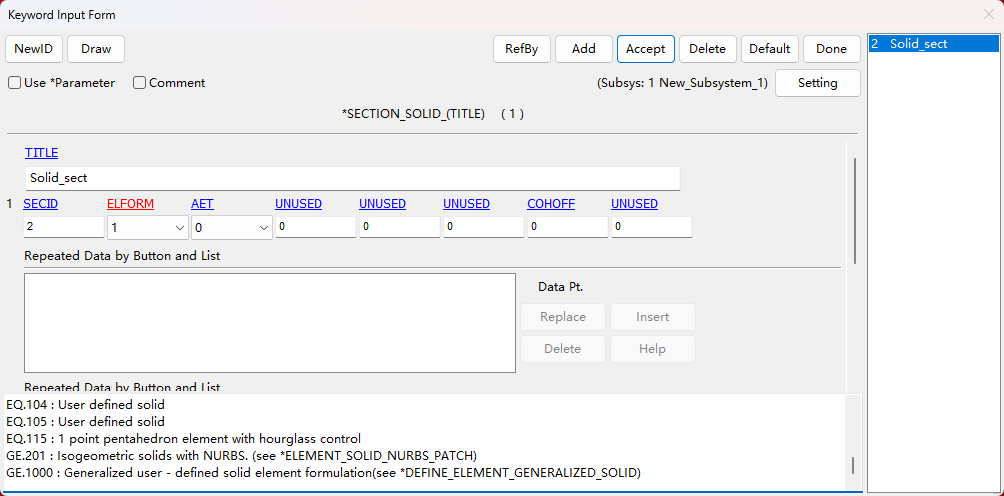
定义好了材料和截面,该赋予属性了。还是在这个填空的界面里完成。想要一个像ANSYS Workbench那样的模型树和属性窗口,看来也是个奢望。

这里改完以后记得点Accept。否则它不会自动保存的。
边界条件与分析设置
边界条件:
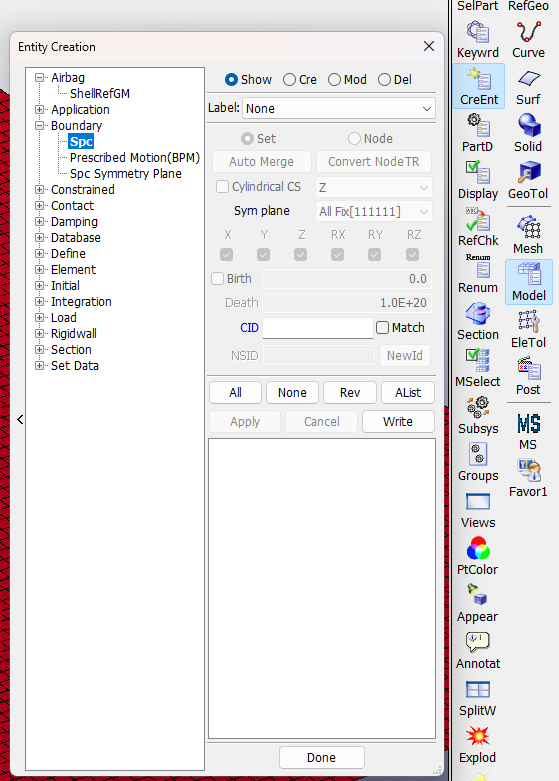
其实Keywrd里面也有Boundary关键字。但这里终于用到了另一个工具:CreEnt,全名Create Entity。这个工具里面……包含了约束、载荷、接触、梁截面、阻尼等等各种对象。
创建SPC。好吧,用过Nastran和OptiStruct的我知道SPC表示Single Point Constraints,单点约束,就是位移边界条件的意思。选择点这里,可以用By Path.
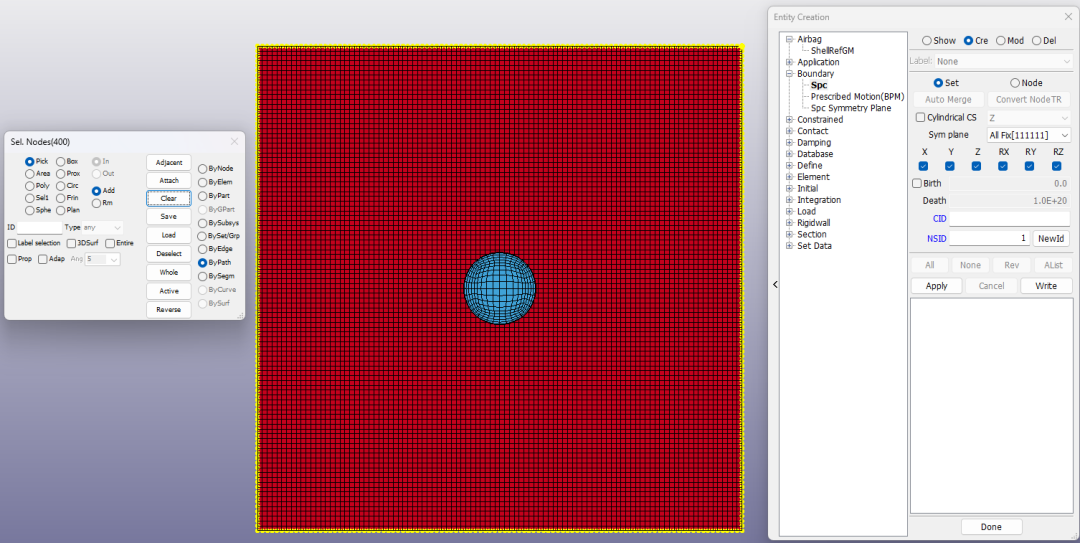
初始速度:
定义好了铝板四个边的约束,接下来定义球的初始速度。
又是我们的老朋友,Keyword Manager。可真省事儿,啥功能都用这一个窗口搞定了。找到INITIAL_VELOCITY_RIGID_BODY。刚体的初速度定义还得用专门的关键字。
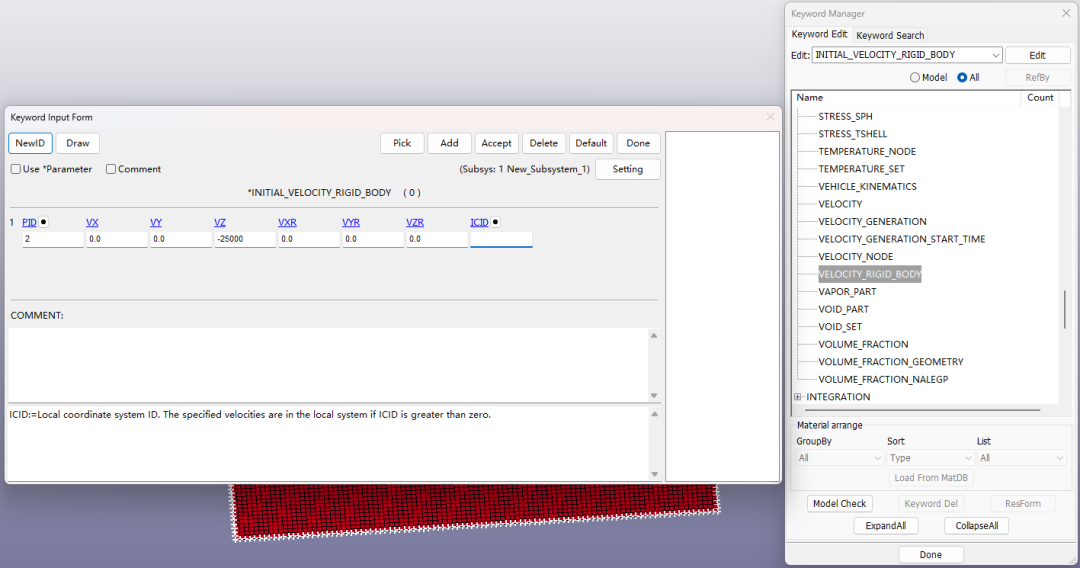
接触:
接下来定义接触。Dyna里面的接触功能可真的是太丰富了。这里案例用的是最简单的SURFACE_TO_SURFACE,主面和从面使用Part ID来定义。
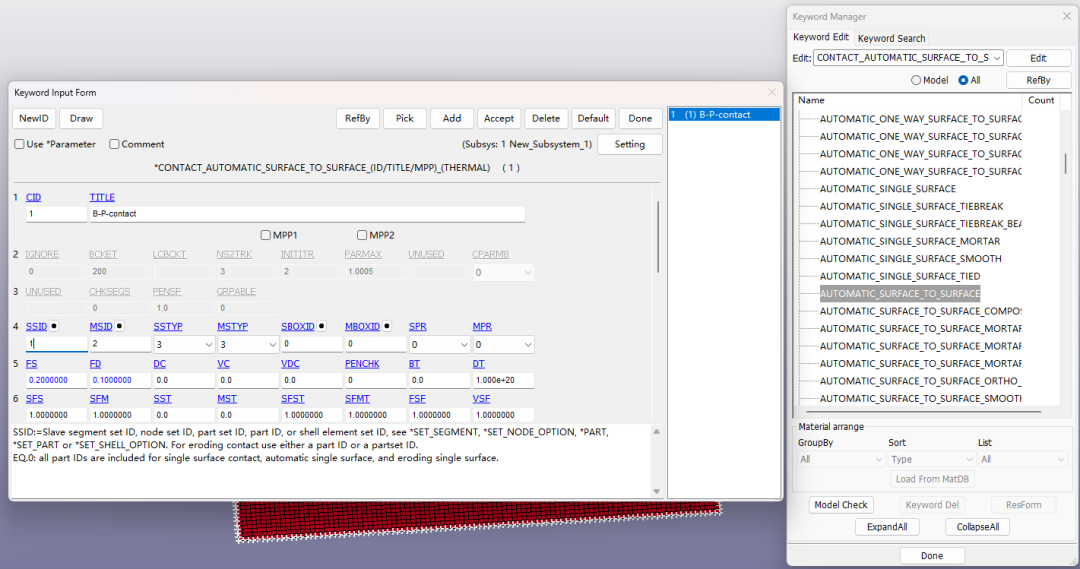
2023版本了,LS-Dyna接触面的主从还在用Master和Slave。这“政治不正确”啊
终止时间:
还需要定义终止时间。这个关键字叫CONTROL_TERMINATION。和一大堆CONTROL关键字放在一起,字母顺序排列。你要是背不下来,就慢慢翻去吧。在这里定义终止时间。
也可以在CONTROL_TIMESTEP里面定义时间步。但这个案例里面暂时不需要。

输出设置:
在DATABASE_BINARY_D3PLOT关键字,设置输出的时间步。可以定义DT,也可以定义NPLTC。NPLTC就是输出时间步的数量,会覆盖DT设置。
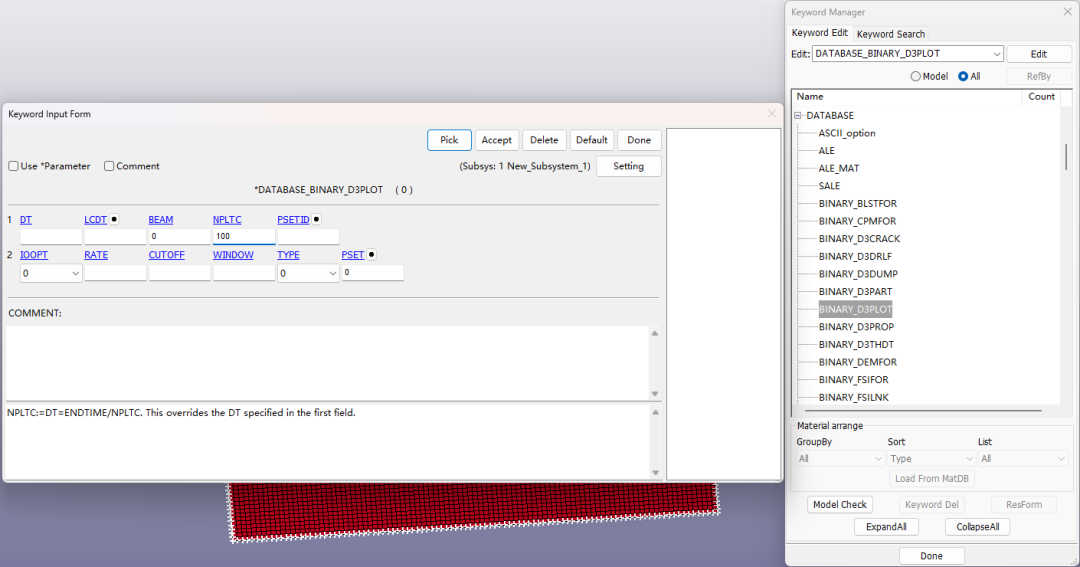
在DATABASE_ASCII_option中,设置输出GLSTAT(全局统计数据)、MATSUM(材料能量数据)、RCFORC(界面反力信息)。
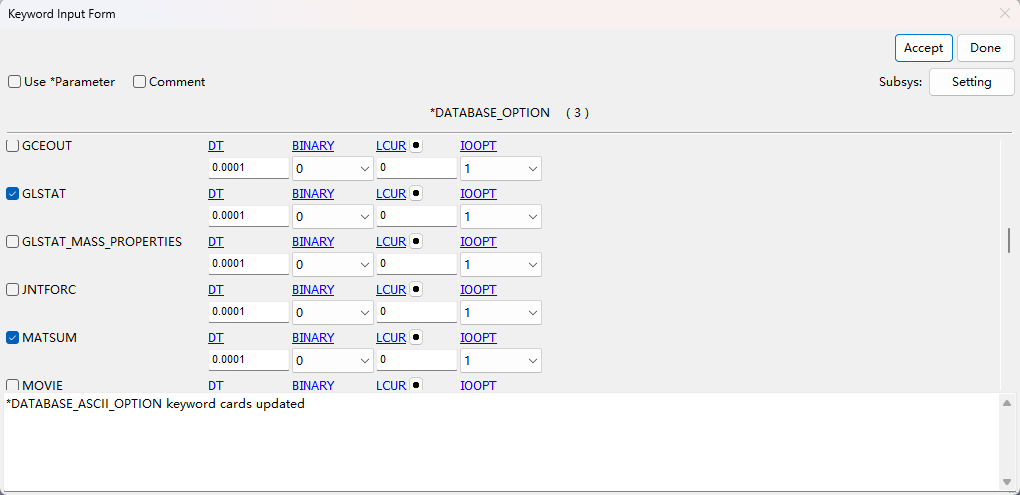
终于都设置好了。保存,打开对应的.k文件:
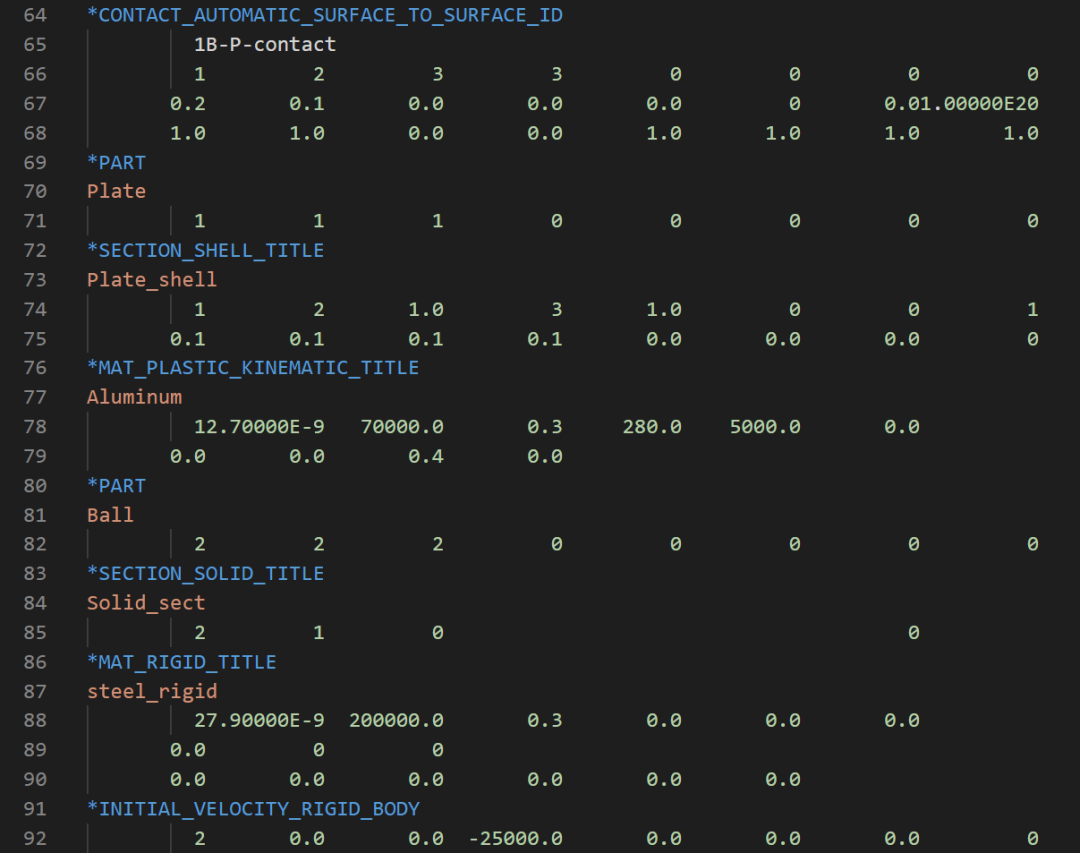
真的干干净净,没有多余的注释,就是刚才编辑的那些关键字。关键字们甚至还是按字母顺序排列的。最后面是单元和节点的定义。
运行计算与结果
LS-Prepost里面的运行命令,在File菜单下。倒也不是不能理解,毕竟写出.k文件以后,是使用LS-Run界面来跑分析的。
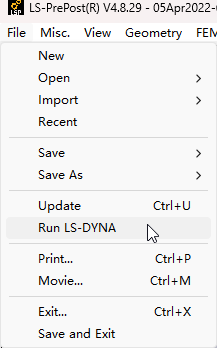
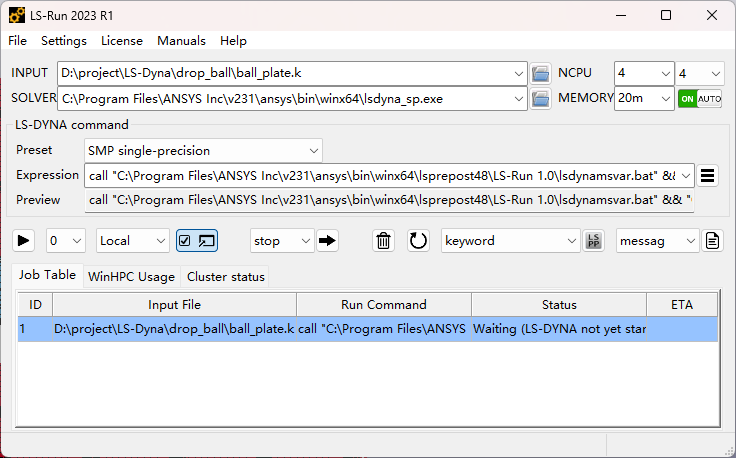

启动以后,可以看到时间步在推进。

计算结束。在LS-Run界面上点击LSPP,可以读取结果文件启动后处理。
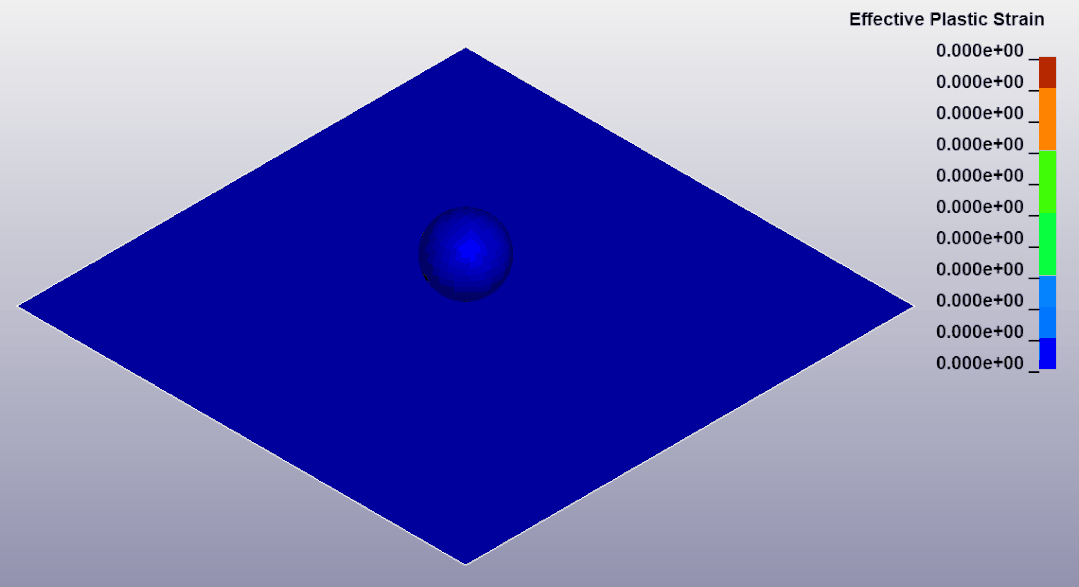
等效塑性应变云图动画。可以看出在这个初速度条件下,小球把铝板砸出一个凹陷,但还没穿透。
如果我们修改初速度,把冲击速度翻倍:(这次是von-mises应力动画)
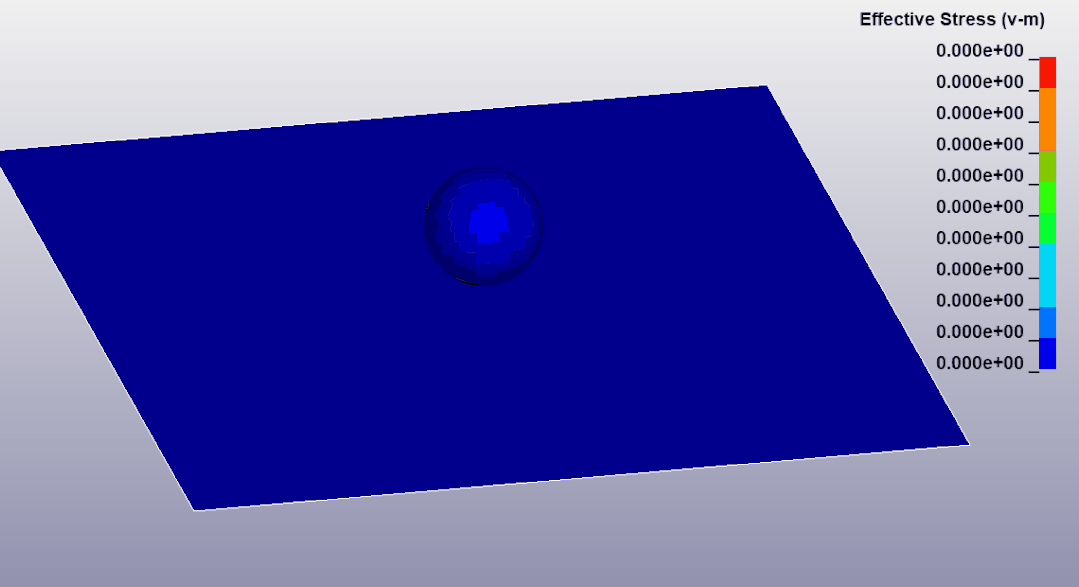
虽然还是不会穿透,但这次能砸出一个坑了。
(如果你较真的话,会觉得这不符合质量守恒定律呀。毕竟这里用的本构模型,是应变达到破坏阈值就删除单元)
简单总结
整个建模顺序上,就是有限元仿真的常见步骤:1)几何与网格;2)定义材料;3)定义截面;4)将材料和截面赋予给单元;5)定义接触关系;6)约束边界条件、赋予初始速度;7)时间步和输出设置;8)提交计算;9)查看结果。
这些步骤没啥,列出来大家都好理解。但要命的是,LS-Prepost这东西不像ANSYS或者Abaqus,它完全就没有任何提示。你前面需要定义什么,后面还需要做什么,有什么东西定义好了,什么东西还没,这一切都需要你自己心里有数。所有的关键字就那么按字母表顺序依次排开,完全没有逻辑、没有道理。
都无法评价LS-Prepost软件界面的设计。因为在我看来,这界面根本就没有过设计,属于是能用就行了。它本来可以直接让我们对着记事本写关键字的,现在还给我们开发了一个能填空、能显示图形的GUI,这套GUI里面还有很多针对LS-Dyna高级功能定制开发的小工具,就感恩戴德的用去吧 。
。
用过LS-Prepost以后,我觉得HyperMesh都是如此的亲切。我再也不会怪罪HyperMesh默认界面上没有流程提示了。之前我还觉得Abaqus的界面相比ANSYS Workbench来说十分难用,看来还是我太年轻。和LS-Prepost一比,Abaqus那流程清晰的图形界面简直就是上天带来的恩赐。






